Polishouder: Persoonlijke eigendommen die zijn gemarkeerd
Gemarkeerde items zijn inventarisitems met persoonlijke eigendommen waarvoor aanvullende informatie vereist is. Wanneer er meer informatie nodig is over een item in de inventaris van persoonlijke eigendommen, kan het claimteam het markeren voor bewerking.
U wordt via e-mail en op uw dashboard geïnformeerd dat een item is gemarkeerd wanneer een gemarkeerde itemtaak aan u wordt toegewezen. Een vlag verschijnt ook in de kolom Vlag van het item in het tabblad Persoonlijke eigendommen. Om de vlag te verwijderen, moet u de gevraagde informatie invullen.
De details van een gemarkeerd item bekijken
- Selecteer Persoonlijk eigendom in uw menu Mijn taken.
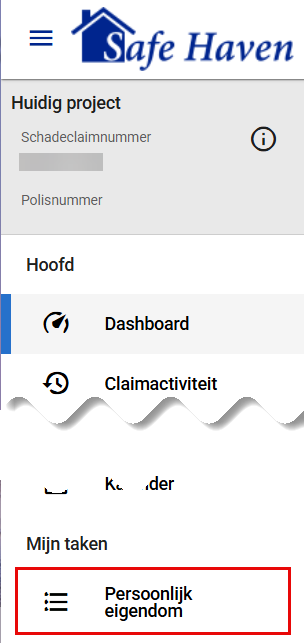
- Klik op het tabblad Gemarkeerd. Hiermee worden alle gemarkeerde items weergegeven die u kunt bewerken.
- Selecteer een gemarkeerd item.
Items vinden in uw inventaris van persoonlijke eigendommen
- Selecteer Persoonlijk eigendom in uw menu Mijn taken.
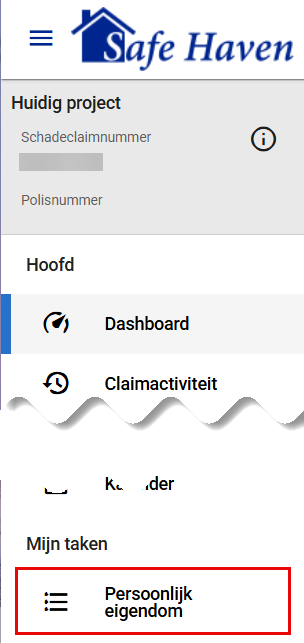
- Klik op Items zoeken en filteren
 onder uw naam. De lade Zoeken en filteren wordt geopend.
onder uw naam. De lade Zoeken en filteren wordt geopend. - Voer de beschrijving van het item, of de kamer waarin het zich bevond, in op de regel Inventaris doorzoeken in.
- Selecteer Toepassen. De zoekresultaten bevatten de items die overeenkomen met de ingevoerde termen.
Filter items in inventaris van persoonlijke eigendommen
- Selecteer Persoonlijk eigendom in uw menu Mijn taken.
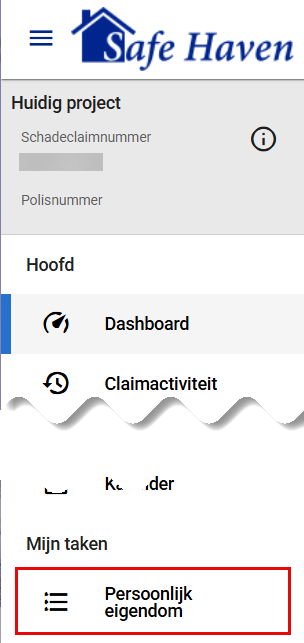
- Klik op Items zoeken en filteren
 onder uw naam. De lade Zoeken en filteren wordt geopend.
onder uw naam. De lade Zoeken en filteren wordt geopend. - Voer de beschrijving van het item, of de kamer waarin het zich bevond, in op de regel Inventaris doorzoeken in.
- Selecteer de filtervoorwaarde. Met de filtervoorwaarde kunt u opgeven of de resultaten een of alle zoektermen moeten bevatten.
- Om de filterresultaten verder te verfijnen, selecteert u een van de opties onder Itemcriteria om te filteren.
- Selecteer Toepassen.
Filterinstellingen voor gemarkeerde items resetten
Optie 1
- Selecteer Persoonlijk eigendom in uw menu Mijn taken.
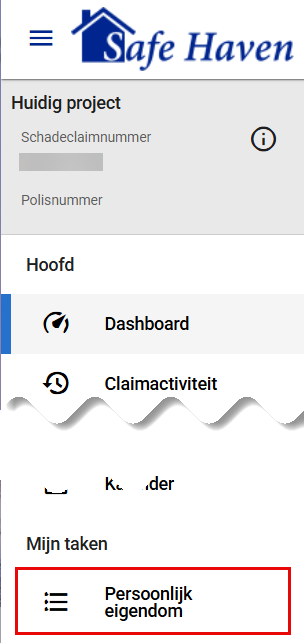
- Klik op het tabblad Gemarkeerd.
- Klik op Items zoeken en filteren
 onder uw naam. De lade Zoeken en filteren wordt geopend.
onder uw naam. De lade Zoeken en filteren wordt geopend. - Selecteer Resetten.
Optie 2
- Selecteer Persoonlijk eigendom in uw menu Mijn taken.
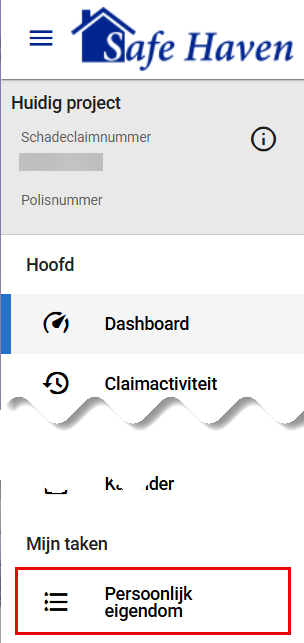
- Klik op het tabblad Gemarkeerd.
- Klik op Resetten boven de tabel Zoekresultaten voor gemarkeerde items.
Een gemarkeerde itemtaak voltooien
- Klik op de link in de kennisgevingse-mail.
- Selecteer Persoonlijk eigendom in uw menu Mijn taken.
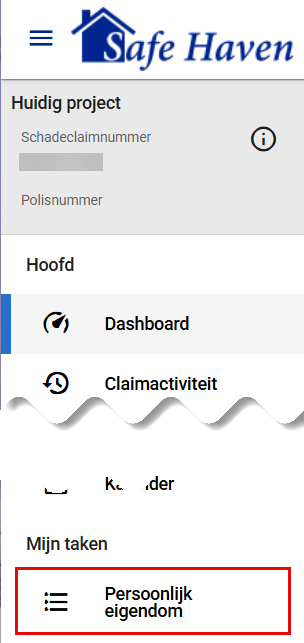
- Selecteer het tabblad Gemarkeerd.
- Selecteer de taak waaraan u wilt werken. De lade Gemarkeerd item bewerken wordt geopend met instructies aan de bovenkant.
- Voer de informatie in die u wilt toevoegen.
- Klik op Opslaan. Als alle gemarkeerde velden zijn ingevuld, verschijnt er een groen vinkje naast het item.
- Als alle ontbrekende informatie is toegevoegd, klikt u op Opslaan. Het item blijft gemarkeerd onder het tabblad Vervangen totdat het claimteam de nieuwe informatie heeft beoordeeld en goedgekeurd.